【摘要】:相对于以前版本,AutoCAD Mechanical 2013对尺寸标注的增强主要有两点:一是可以同时编辑多个尺寸标注;二是可以追踪解除关联的尺寸标注。一项名为“注释监视器”的新功能可以跟踪由于图更改而拆离的标注。当注释监视器处于打开状态时,监视器将通过在标注的旁边显示标记来亮显已拆离的标注。如果需要,可以通过关闭注释监视器来隐藏标记,如图1-4所示。

相对于以前版本,AutoCAD Mechanical 2013对尺寸标注的增强主要有两点:一是可以同时编辑多个尺寸标注;二是可以追踪解除关联的尺寸标注。
1.同时编辑多个尺寸标注
用户可以选择多个尺寸标注,并采用编辑单个尺寸标注的方式对其进行编辑。
选择要编辑的标注后,AutoCAD Mechanical会立即显示“增强尺寸标注”功能区上下文选项卡。此上下文选项卡会显示选定标注的特性,并提供可对其进行更改的方法。当选择多个尺寸标注时,上下文选项卡将显示在所有选定尺寸标注中具有相同值的特性值,不同的特性值将指示为处于混合(或“变化”)状态。如果更改特性值,则更改将应用于所有选定的标注。
2.追踪解除关联的尺寸标注(www.xing528.com)
尺寸标注会出于多种原因而失去关联性。例如,如果在图的轮廓线和孔之间放置尺寸标注,并且在更改模型期间删除了孔,则该尺寸标注将失去关联性。一项名为“注释监视器”的新功能可以跟踪由于图更改而拆离(即解除关联)的标注。当注释监视器处于打开状态时,监视器将通过在标注的旁边显示标记来亮显已拆离的标注。用户右键单击标记以显示一个菜单,其中包含用于解决该问题的相关选项。如果需要,可以通过关闭注释监视器来隐藏标记,如图1-4所示。
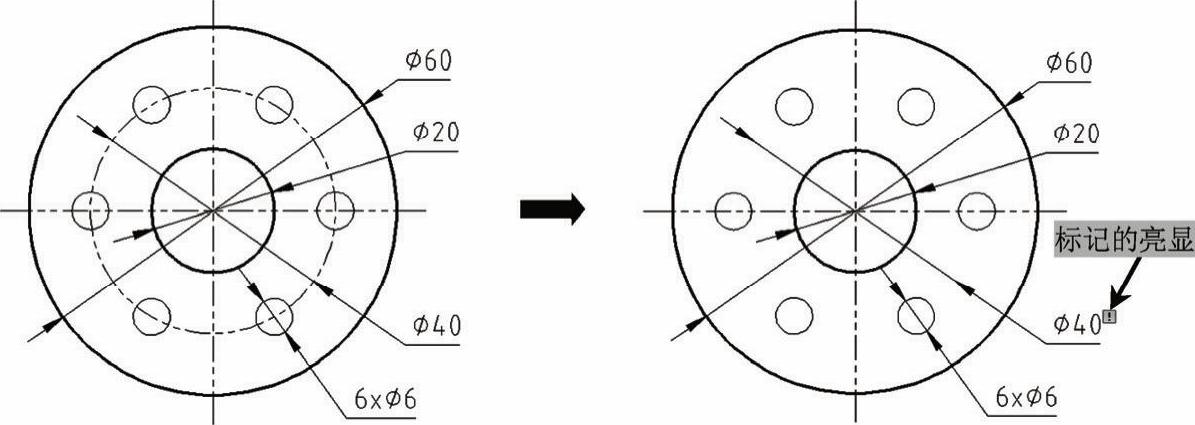
图1-4 追踪解除关联的尺寸标注
免责声明:以上内容源自网络,版权归原作者所有,如有侵犯您的原创版权请告知,我们将尽快删除相关内容。




